Revit体量的基本绘制和生成
设·集合小编 发布时间:2023-03-15 16:47:43 1818次最后更新:2024-03-08 11:17:04
Revit中体量是一个很重要的知识点,本文内容就主要给大家带来,Revit体量的基本绘制和生成方法。大家可以跟着操作这样才能记得快。希望能帮助到有需要的人。
工具/软件
电脑型号:联想(Lenovo)天逸510S; 系统版本:联想(Lenovo)天逸510S; 软件版本:Revit2016
工作平面的选择
第1步
打开Revit,族--新建概念体量。
第2步
选择公制体量--格式为.rft--双击打开。如果你的电脑上没有可以看经验最后的公制体量文件下载地址。
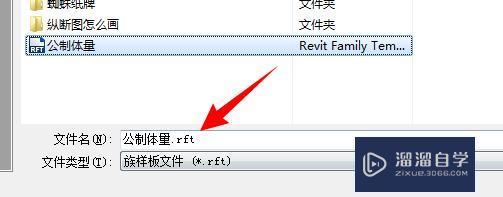
第3步
进入概念体量族样版。
第4步
当鼠标移动到某个平面,或者标高所在位置的时候,该平面就会高亮显示。点击,就会将该平面确定为工作平面。
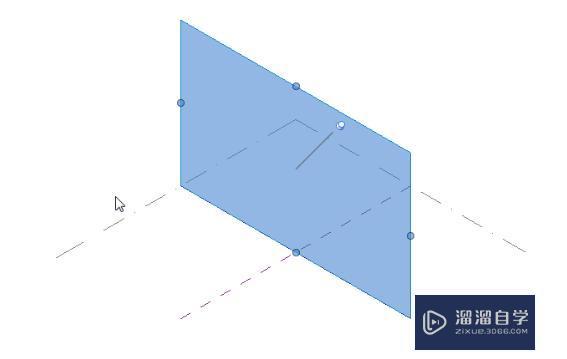
第5步
如果我们选择其中一个平面 ,按住CTRL键,再点击另外一个平面。就会同时选中两个平面,那么两个平面都会高亮显示。


第6步
首先先看一下,工作平面的显示控制按钮。打开和关闭的对比情况。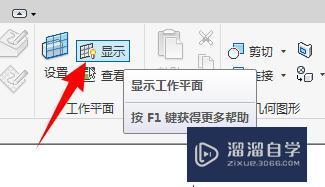
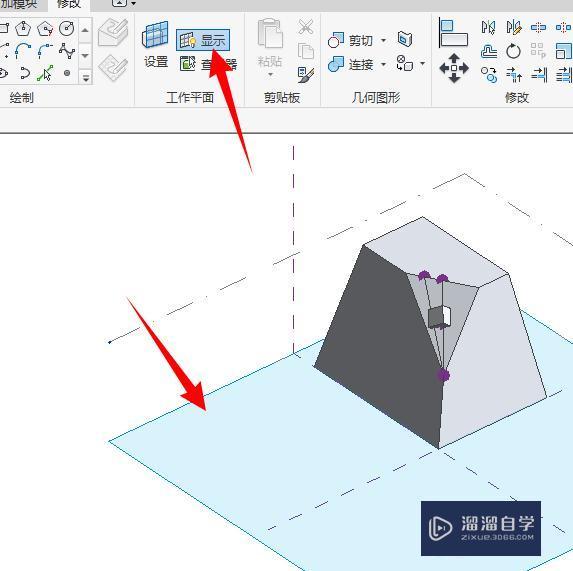
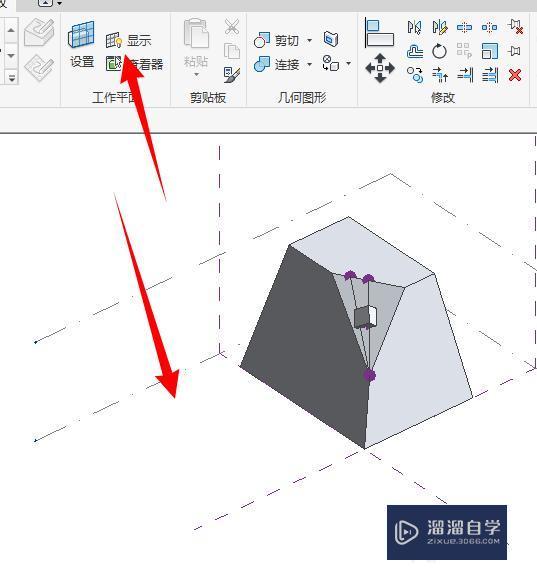
绘制体量
第1步
选择创建--标高。

第2步
任意位置,新建一个标高。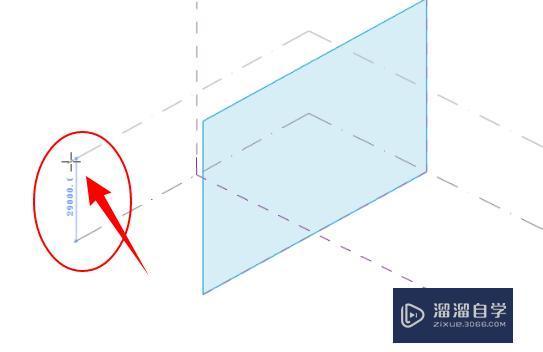

第3步
选择标高1
第4步
选择矩形工具。
第5步
由右下,至左上绘制矩形。
第6步
然后进入标高2,发现是这样的。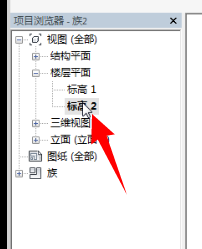

第7步
选择属性里的类型为标高2
第8步
点击视图范围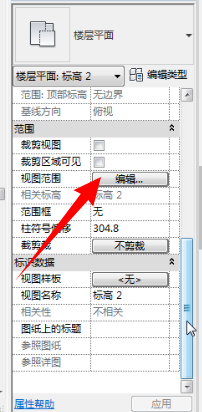
第9步
选择视图深度为无限制。
第10步
这样就可以看到标高1上画好的图形了。
第11步
然后,用矩形工具从标高1矩形的左上角,向右下,绘制一个小的矩形。
第12步
进入三维视图。
第13步
就是这样的。
第14步
按下CTRL键,分别选择两个矩形。
第15步
选择创建形状,实心形状。
第16步
体量就生成了。
第17步
修改视觉样式为着色。

- 上一篇:Revit中如何把内建模型存为族文件?
- 下一篇:Revit中体量的介绍和用法
相关文章
广告位


评论列表